Créer et configurer les plug-ins de copilote (version préliminaire)
Important
Les capacités et les fonctionnalités de Power Virtual Agents font maintenant partie de Microsoft Copilot Studio, suite à des investissements significatifs dans l’IA générative et des intégrations améliorées dans Microsoft Copilot.
Certains articles et captures d’écran peuvent faire référence à Power Virtual Agents pendant que nous mettons à jour la documentation et le contenu de la formation.
[Cet article fait partie de la documentation en version préliminaire et peut faire l’objet de modifications.]
Créez des plug-ins dans Microsoft Copilot Studio à utiliser dans vos copilotes dans les produits Microsoft. Ces plug-ins peuvent appeler des services connectés, effectuer des actions et fournir des réponses à vos utilisateurs de copilote sans avoir besoin de créer manuellement des flux de conversation complexes.
La création de plug-ins de copilote connecte le client Microsoft 365 et l’environnement Power Platform lorsque vous activez le paramètre Microsoft 365 Copilot dans le centre d’administration Power Platform.
Ces connexions vous permettent d’utiliser des plug-ins dans Microsoft Copilot for Microsoft 365 et d’utiliser des données dans Dynamics 365, Power Platform et Microsoft 365.
Cet article donne un aperçu des différentes façons dont vous pouvez créer et utiliser des plug-ins de copilote. Il fournit aussi des liens vers les étapes de configuration individuelles pour créer et configurer des plug-ins dans Copilot Studio.
Vous pouvez également utiliser et déployer des plug-ins prédéfinis pour les applications métier, y compris Power Platform et les applications Dynamics 365.
Important
Pendant la version préliminaire, les plug-ins que vous créez avec Copilot Studio ne peuvent être utilisés que dans Copilot for Microsoft 365. Vous ne pouvez pas utiliser de plug-ins créés dans les copilotes personnalisés que vous avez créés dans Copilot Studio.
Conditions préalables
Pour créer des plug-ins conversationnels et d’IA que vos utilisateurs finaux peuvent utiliser dans leurs conversations avec Microsoft Copilot, les éléments suivants sont nécessaires :
- Une licence pour Microsoft Copilot Studio (ou une licence Power Virtual Agents existante).
- Licences pour Copilot for Microsoft 365.
- Votre administrateur de client Microsoft 365 pour déployer l’application Dynamics 365 et Copilot Studio dans le centre d’administration Microsoft 365.
Les utilisateurs finaux dans votre client peuvent utiliser des plug-ins conversationnels et d’IA dans leurs conversations avec Microsoft Copilot si vous configurez ces paramètres, créez et publiez un plug-in d’IA, et l’utilisateur active la connexion depuis sa conversation avec Microsoft Copilot.
Plug-ins du copilote
Les plug-ins sont des éléments fondamentaux discrets et réutilisables qui fonctionnent avec Power Platform, Dynamics 365 et Microsoft 365. Tous les plug-ins dans votre client Microsoft 365 sont partagés à partir d’un registre central de plug-ins dans Dataverse. Lorsque vous créez ou modifiez un plug-in et que vous le publiez, les modifications sont transmises à tous vos copilotes qui utilisent le plug-in.
Lorsque vous créez un plug-in, vous utilisez un langage simple pour décrire ce que le plug-in doit faire. Ensuite, vous fournissez une source de données ou une autre connexion que le copilote utilise pour lire une description et déterminer le meilleur plug-in pour une conversation. Le copilote demande automatiquement à l’utilisateur plus d’informations, si nécessaire, pour que le plug-in fonctionne.
Par exemple, vous créez une application pour gérer les prospects. Vous ajoutez un copilote pour améliorer l’efficacité des utilisateurs finaux lorsqu’ils utilisent l’application. Vous souhaitez rationaliser la création de prospects à partir de contacts et aider les utilisateurs à obtenir des informations sur les prochaines actions qu’ils devraient effectuer.
Cependant, lorsque votre utilisateur de copilote dit au copilote « Créer un nouveau prospect à partir de ce contact » ou « Quelles sont les choses clés que je dois faire ? », le copilote ne dispose pas des informations nécessaires pour répondre correctement à la question ou créer le prospect.
Au lieu de concevoir manuellement un flux de conversation au sein du copilote pour tenir compte de ces scénarios, vous créez et connectez les plug-ins suivants au copilote :
- Un plug-in de flux Power Automate utilise les données de contact fournies par l’utilisateur du copilote pour créer le prospect.
- Un plug-in d’invite résume les dernières conversations de l’utilisateur du copilote avec le contact.
Maintenant, lorsque l’utilisateur du copilote demande à créer un prospect, le plug-in du flux se déclenche et le prospect est créé à partir des données déjà fournies par l’utilisateur. L’utilisateur peut également demander un extrait ou un résumé, ce qui déclenche le plug-in d’invite et renvoie un résumé des actions.
Catégories et types de plug-ins
Il existe deux catégories de plug-ins que vous pouvez créer dans Copilot Studio : les plug-ins conversationnels et les plug-ins d’IA.
Plug-ins conversationnels
Ces plug-ins sont similaires aux rubriques standard dans Copilot Studio que vous utilisez pour créer un copilote fonctionnel.
Vous créez, configurez et publiez des plug-ins conversationnels de la même manière que les rubriques. Ensuite, ils sont ajoutés au registre des plug-ins et peuvent être utilisés dans Microsoft Copilot.
Consultez Créer des plug-ins conversationnels pour Microsoft Copilot (version préliminaire) pour obtenir des détails sur le fonctionnement de ces plug-ins et sur la façon de les créer et de les utiliser.
Plug-ins d’IA
Ces plug-ins vous permettent de connecter votre copilote à des données ou d’effectuer des activités. Dans cette version préliminaire, vous pouvez utiliser des plug-ins dans Microsoft Copilot. Vous ne pouvez pas utiliser de plug-ins dans les copilotes personnalisés que vous créez avec Microsoft Copilot Studio.
Vous créez et configurez les plug-ins d’IA dans Copilot Studio. Vous pouvez également créer et modifier certains types de plug-ins d’IA dans Power Apps.
Le tableau suivant décrit chaque type de plug-in d’IA, avec des liens vers des articles expliquant où et comment les créer :
| Type de plug-in d’IA | Description | Création dans Copilot Studio | Création dans Power Platform |
|---|---|---|---|
| Invites AI Builder | Les invites permettent à vos utilisateurs d’utiliser un langage naturel et simple pour obtenir des réponses et effectuer des actions avec Microsoft Copilot. Ils utilisent la compréhension du langage naturel (NLU) pour comprendre l’intention d’un utilisateur et la mapper à une information, une donnée ou une activité associée. | Générer du contenu ou extraire des informations avec des invites AI Builder | Créer une invite personnalisée (version préliminaire) dans Power Automate ou Power Apps |
| Flux Power Automate | Les flux peuvent être appelés à partir d’une conversation Microsoft Copilot qui peut effectuer des actions ou récupérer des informations dans l’environnement de l’utilisateur final. | Créer une automatisation personnalisée avec les flux Power Automate | Indisponible |
| Connecteurs personnalisés Power Platform | Les connecteurs personnalisés permettent à votre plug-in de récupérer et de mettre à jour des données à partir de sources externes accessibles via des API. Les connecteurs permettent d’accéder aux données de systèmes d’entreprise populaires tels que Salesforce, Zendesk, MailChimp et GitHub, et sont régulièrement utilisés par les créateurs dans leurs Power Apps et flux. | Mettre à jour ou obtenir des réponses sur les données externes avec des connecteurs | Créer un plug-in d’IA de connecteur (version préliminaire) dans Power Automate ou Power Apps |
| Plug-ins de OpenAI | Les plug-ins d’IA ouverts fournissent un accès aux sources de données, en permettant d’afficher des données spécifiques via des expériences d’IA qui ne sont normalement pas disponibles avec les modèles généraux. | Ajouter un plug-in OpenAI | Non disponible. |
Utiliser des plug-ins dans Microsoft Copilot
Les utilisateurs finaux dans votre client peuvent utiliser des plug-ins conversationnels et d’IA dans leurs conversations avec Microsoft Copilot si :
Votre administrateur de client Microsoft 365 déploie l’application Microsoft Copilot Studio dans le centre d’administration Microsoft 365.
L’utilisateur final active la connexion à partir de sa conversation avec Microsoft Copilot.
Déployer l’application Microsoft Copilot Studio (administrateur)
Connectez-vous au centre d’administration Microsoft 365 avec votre compte administrateur.
Développez Paramètres dans le volet de navigation latéral et sélectionnez Applications intégrées.
Accédez à l’onglet Applications disponibles et sélectionnez l’entrée Microsoft Copilot Studio. Le volet des détails de l’application s’ouvre.
Sélectionnez Déployer pour activer l’application dans les conversations avec Microsoft Copilot.
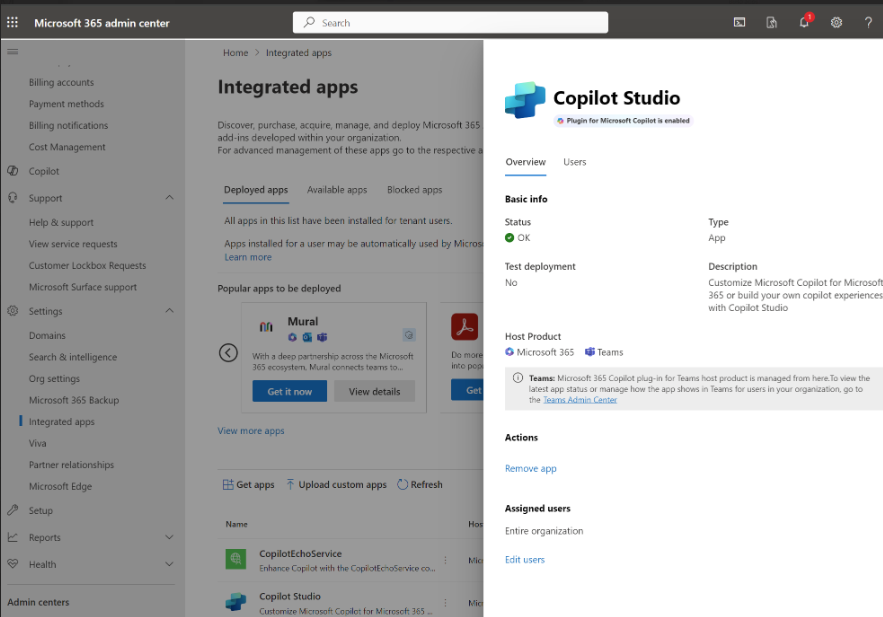
Activer la connexion dans Microsoft Copilot
Les utilisateurs finaux de Microsoft Copilot doivent créer une connexion entre leur instance de conversation et le registre des plug-ins. Ils n’ont besoin de créer une connexion qu’une seule fois, puis ils peuvent interagir avec tous les plug-ins existants et futurs disponibles pour le faire.
Les utilisateurs finaux doivent se rendre dans le portail de configuration des plug-ins de Power Platform Copilot, où ils peuvent activer les plug-ins de leur choix.
Ils peuvent accéder au portail en posant des questions sur les plug-ins lors de leur conversation avec Microsoft Copilot. Ils reçoivent un bref résumé sur les plug-ins et un lien vers le portail :
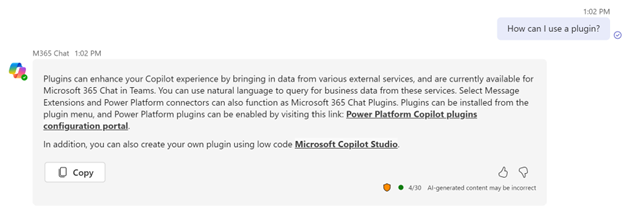
Les utilisateurs peuvent également poser des questions ciblées sur les connexions de données ou sur la manière d’effectuer des tâches interorganisationnelles. Par exemple, ils peuvent demander :
- Comment puis-je utiliser un plug-in ?
- Parlez-moi des plug-ins Power Platform Copilot
- Comment puis-je obtenir des données d’un système externe ?
- Comment puis-je obtenir des données de Salesforce ?
Partager des plug-ins d’IA
Par défaut, les plug-ins ne sont visibles et utilisables dans Copilot Studio que par la personne qui les a créés.
Cependant, le créateur du plug-in peut partager ses plug-ins dans le portail où il les a créés. Par exemple, vous pouvez partager une invite AI Builder à partir de la page Invites d’IA en sélectionnant Partager pour l’invite. Il en va de même pour les flux Power Automate (à partir de la page Flux de Power Automate) ou pour les connecteurs personnalisés à partir de la page Connecteurs personnalisés.
Rubriques connexes
| Sujet | Description |
|---|---|
| Créer des plug-ins conversationnels pour Microsoft Copilot (version préliminaire) | Créez des plug-ins capables de répondre à la question d’un utilisateur avec des données supplémentaires. |
| Créer des plug-ins d’IA pour Microsoft Copilot (version préliminaire) | Créez des plug-ins qui effectuent des actions et interrogent des données dans l’environnement d’un utilisateur avec des flux Power Automate, des invites AI Builder, des connecteurs Power Platform et des connexions OpenAI. |
| Utiliser des actions de plug-in dans Microsoft Copilot Studio (version préliminaire) | Créez des rubriques complexes à utiliser dans les copilotes que vous créez dans Copilot Studio, sans rien faire de complexe. |
Commentaires
Bientôt disponible : Tout au long de 2024, nous allons supprimer progressivement GitHub Issues comme mécanisme de commentaires pour le contenu et le remplacer par un nouveau système de commentaires. Pour plus d’informations, consultez https://aka.ms/ContentUserFeedback.
Envoyer et afficher des commentaires pour